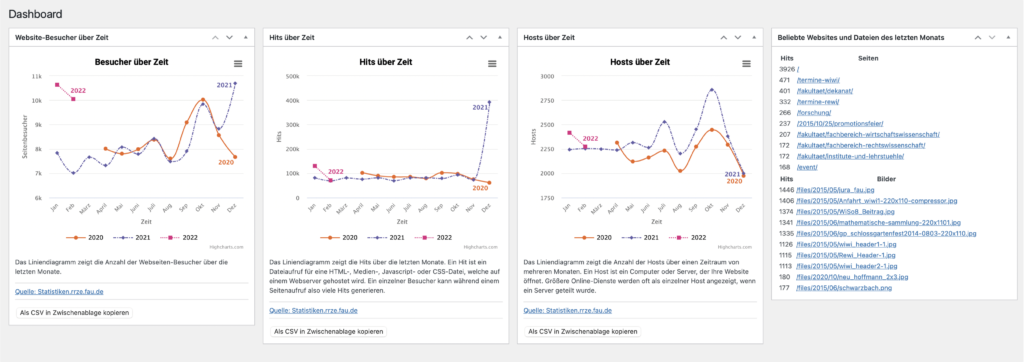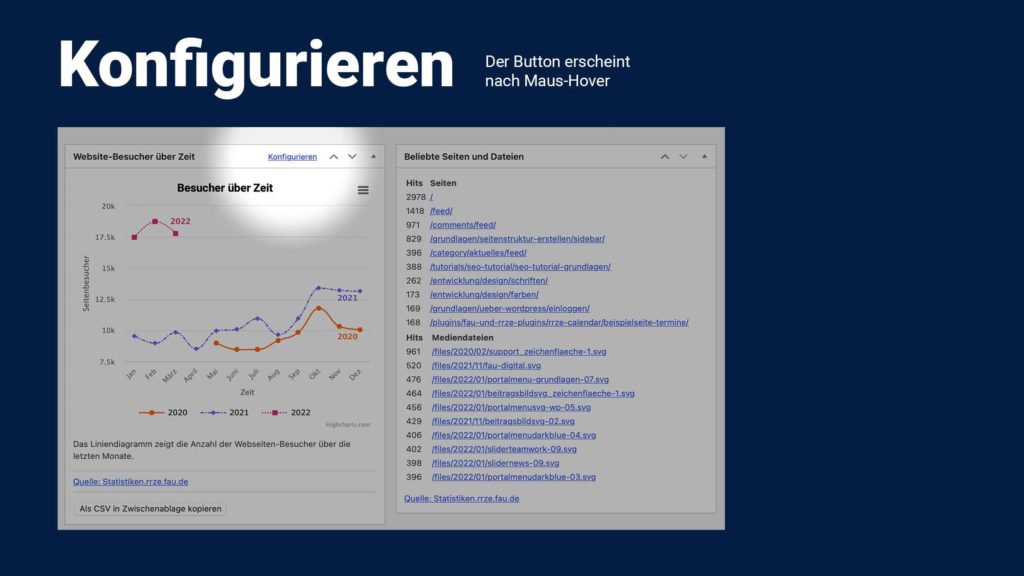Statistik
RRZE Statistik spiegelt die Statistiken von Statistiken.rrze.fau.de auf das eigene WordPress Dashboard.
Installation des Plugins
RRZE Statistik ist nach Plugin-Aktivierung sofort einsatzbereit. Gehen Sie wie folgt vor, um das Plugin zu aktivieren:
- Navigieren Sie Dashboard | Plugins
- Wählen Sie RRZE Statistik | RRZE statistics in der Plugin-Liste aus
- Aktivieren Sie das Plugin
Benutzung des Plugins
Das Plugin gibt nach aktivieren alle Statistiken als Dashboard-Widgets aus.
- Öffnen Sie das Dashboard
- Verschieben Sie die Kacheln nach eigenem Belieben. In Safari sind die Kacheln während dem verschieben farblich invertiert. Durch erneutes Laden des Dashboards werden die Diagramme wieder in den Originalfarben dargestellt
Widgets anpassen
Seit v.1.1 gibt es Widget-Einstellungen. In der Standard-Konfiguration erscheinen nur die Widgets „Seitenbesucher“ und „Beliebte Seiten und Dateien“. Um die Dashboard-Widgets zu konfigurieren, gehen Sie wie folgt vor:
- Öffnen Sie Dashboard.
- Hovern Sie neben den Titel von einem der Statistik-Widgets, bis der Schriftzug „konfigurieren“ erscheint.
- Klicken Sie konfigurieren.
- Passen Sie die Darstellungsoptionen an.
- Speichern Sie die Einstellungen.
- Ziehen Sie das neue Widget gegebenenfalls an die passende Position im Dashboard.
- Falls kein Widget erscheint: kontrollieren Sie, ob im Dashboard in der Ecke oben rechts unter „Ansicht anpassen“ das eingestellte Statistik-Widget eingeblendet ist.
- Die gewählten Widgets und Optionen sollten nun sichtbar sein.
Diagramme als Bilddateien herunterladen
- Öffnen Sie das Dashboard
- Klicken Sie auf das Hamburger-Icon (Symbol mit drei horizontalen Linien) in der oberen rechten Ecke des Diagramms, das exportiert werden soll.
- Wählen Sie den gewünschten Export-Typ aus
- Das Diagramm wird im ausgewählten Dateiformat heruntergeladen
Bestimmte Diagramme ein- und ausblenden
Wenn Sie nur ein bestimmtes Diagramm auf dem Dashboard ausgeben möchten, können Ihnen diese Schritte weiterhelfen:
- Öffnen Sie das Dashboard
- Klicken Sie auf den kleinen Reiter am oberen rechten Rand des Browserfensters unter der Admin-Leiste „Ansicht anpassen“
- De- oder reaktivieren Sie die Felder für die gewünschten Diagramme
CSV Daten in Excel verwenden
Über das Dashboard können die Rohdaten in die Zwischenablage kopiert werden.
Gehen Sie wie folgt vor, um die Daten in Excel zu importieren.
- Öffnen Sie Dashboard
- Kopieren Sie die gewünschten CSV-Daten in die Zwischenablage über den Button „als CSV in der Zwischenablage speichern“
- Öffnen Sie Excel und erstellen Sie eine neue Arbeitsmappe
- Fügen Sie die Daten über Rechtsklick > Einfügen in eine einzelne Zelle ein
- Klicken Sie auf die Zelle und klicken Sie Daten | Text in spalten
- Wählen Sie Komma als Trennzeichen aus
- Die Daten sollten nun im Tabellenformat dargestellt werden